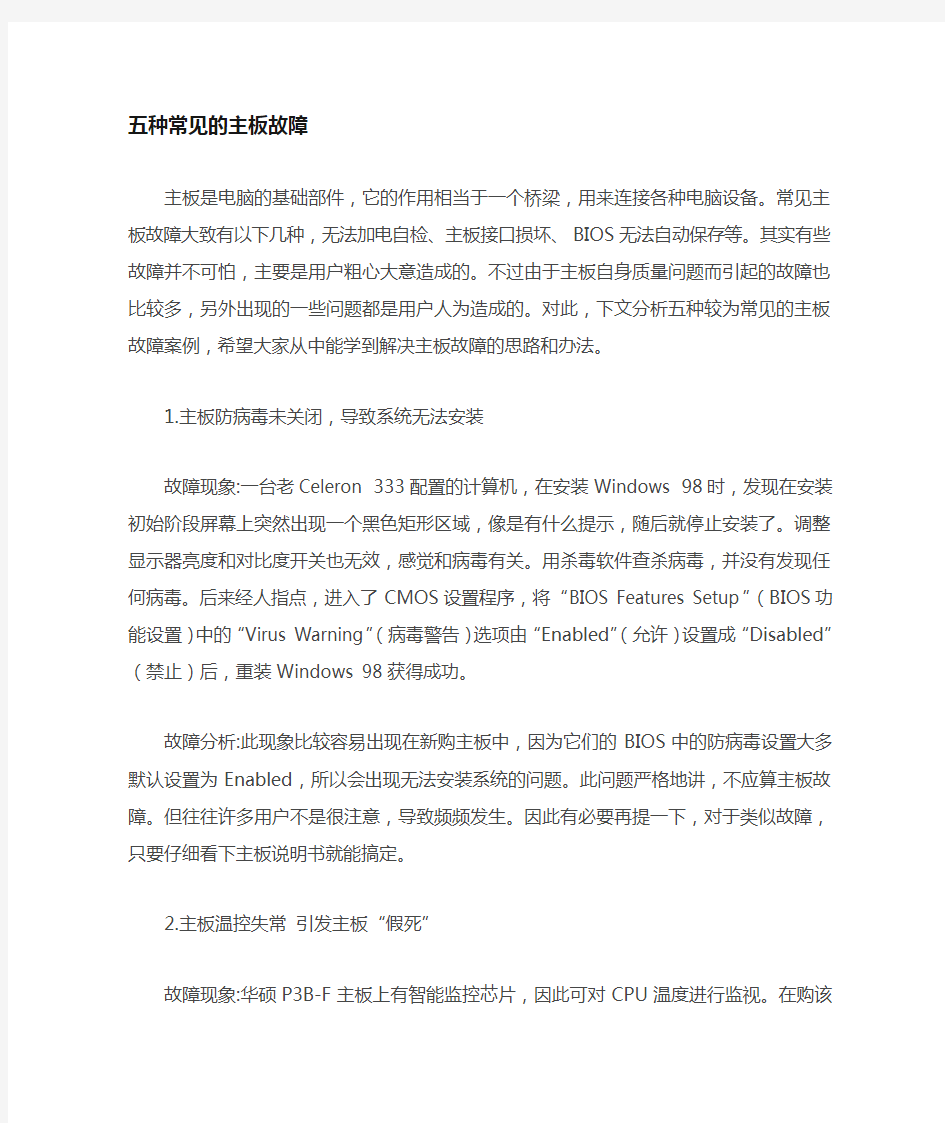
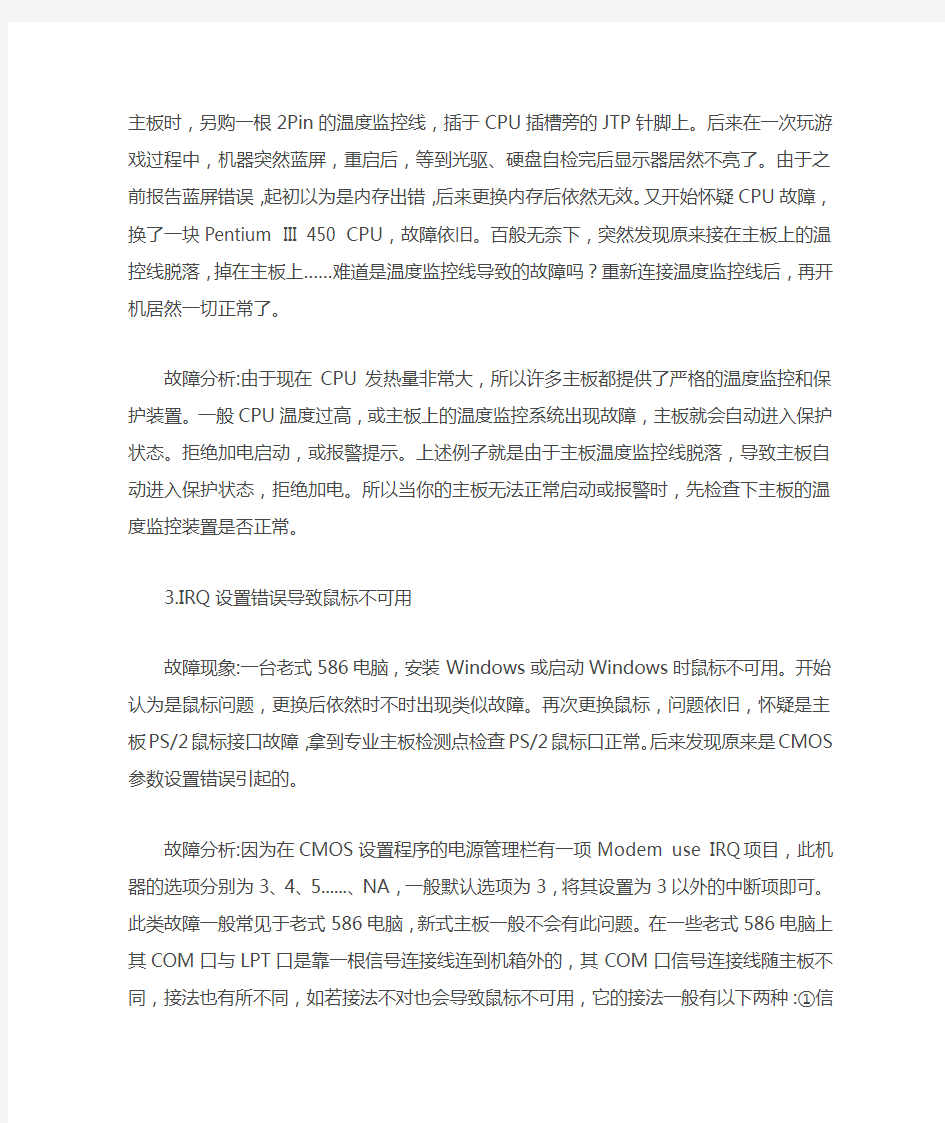
五种常见的主板故障
主板是电脑的基础部件,它的作用相当于一个桥梁,用来连接各种电脑设备。常见主板故障大致有以下几种,无法加电自检、主板接口损坏、BIOS无法自动保存等。其实有些故障并不可怕,主要是用户粗心大意造成的。不过由于主板自身质量问题而引起的故障也比较多,另外出现的一些问题都是用户人为造成的。对此,下文分析五种较为常见的主板故障案例,希望大家从中能学到解决主板故障的思路和办法。
1.主板防病毒未关闭,导致系统无法安装
故障现象:一台老Celeron 333配置的计算机,在安装Windows 98时,发现在安装初始阶段屏幕上突然出现一个黑色矩形区域,像是有什么提示,随后就停止安装了。调整显示器亮度和对比度开关也无效,感觉和病毒有关。用杀毒软件查杀病毒,并没有发现任何病毒。后来经人指点,进入了CMOS设置程序,将“BIOS Features Setup”(BIOS功能设置)中的“Virus Warning”(病毒警告)选项由“Enabled”(允许)设置成“Disabled”(禁止)后,重装Windows 98获得成功。
故障分析:此现象比较容易出现在新购主板中,因为它们的BIOS中的防病毒设置大多默认设置为Enabled,所以会出现无法安装系统的问题。此问题严格地讲,不应算主板故障。但往往许多用户不是很注意,导致频频发生。因此有必要再提一下,对于类似故障,只要仔细看下主板说明书就能搞定。
2.主板温控失常引发主板“假死”
故障现象:华硕P3B-F主板上有智能监控芯片,因此可对CPU温度进行监视。在购该主板时,另购一根2Pin的温度监控线,插于CPU插槽旁的JTP针脚上。后来在一次玩游戏过程中,机器突然蓝屏,重启后,等到光驱、硬盘自检完后显示器居然不亮了。由于之前报告蓝屏错误,起初以为是内存出错,后来更换内存后依然无效。又开始怀疑CPU故障,换了一块Pentium III 450 CPU,故障依旧。百般无奈下,突然发现原来接在主板上的温控线脱落,掉在主板上……难道是温度监控线导致的故障吗?重新连接温度监控线后,再开机居然一切正常了。
故障分析:由于现在CPU发热量非常大,所以许多主板都提供了严格的温度监控和保护装置。一般CPU温度过高,或主板上的温度监控系统出现故障,主板就会自动进入保护状态。
拒绝加电启动,或报警提示。上述例子就是由于主板温度监控线脱落,导致主板自动进入保护状态,拒绝加电。所以当你的主板无法正常启动或报警时,先检查下主板的温度监控装置是否正常。
3.IRQ设置错误导致鼠标不可用
故障现象:一台老式586电脑,安装Windows或启动Windows时鼠标不可用。开始认为是鼠标问题,更换后依然时不时出现类似故障。再次更换鼠标,问题依旧,怀疑是主板PS/2鼠标接口故障,拿到专业主板检测点检查PS/2鼠标口正常。后来发现原来是CMOS参数设置错误引起的。
故障分析:因为在CMOS设置程序的电源管理栏有一项Modem use IRQ项目,此机器的选项分别为3、4、5......、NA,一般默认选项为3,将其设置为3以外的中断项即可。此类故障一般常见于老式586电脑,新式主板一般不会有此问题。在一些老式586电脑上其COM 口与LPT口是靠一根信号连接线连到机箱外的,其COM口信号连接线随主板不同,接法也有所不同,如若接法不对也会导致鼠标不可用,它的接法一般有以下两种:①信号线按照1至9的顺序依次与连接头相连;②信号线与连接点交叉相连,连接头上面一排分别连接信号线的1、3、5、7、9,下面一排为2、4、6、8。
4.主板过热导致频繁死机
故障现象:一台Tualatin/256MB DDR/GeForce2 MX440主机频繁死机,以为感染病毒,经查杀后未发现任何病毒。又认为是硬盘碎片过多,导致系统不稳定。但整理硬盘碎片,甚至格式化C盘重做系统,但一段时间后又反复死机。开始考虑到硬件自身问题了……后来检查出来是主板过热导致不稳定,因为主板是杂牌i845EP主板,做工差不说,且北桥上无散热风扇,加散热风扇后,问题解决。
故障分析:一般为主板或CPU有问题,如若按此法不能解决故障,那就只有更换主板或CPU了。出现此类故障一般是由于主板Cache有问题或主板设计散热不良引起,笔者在某品牌815EP主板上就曾发现因主板散热不够好而导致该故障。在死机后触摸CPU周围主板元件,发现其温度非常高且烫手。更换大功率风扇后,死机故障得以解决。对于Cache有问题的故障,可以进入CMOS设置程序,将Cache禁止后即可顺利解决问题,当然,Cache禁止后速度那就肯定会有影响了。
5.IDE接线错误主板六亲不认
故障现象:一台AthlonXP 1600+/Seagate 40GB/256MB DDR/GeForce2 MX主机,在一次双硬盘对*后,重新连接主硬盘并开机,机器提示找不到任何IDE设备,找不到硬盘也无法进入Windows XP。重启进入CMOS设置程序后,发现检测不到任何IDE设备。换另外硬盘也检测不到,怀疑是主板IDE口出现故障,但也不至于全部的IDE口都损坏了?继续检查,发现ATA/100硬盘线是Slave口接在硬盘上,于是更换为Master接口,开机恢复正常。
故障分析:此故障看似复杂,没有经验的菜鸟会误认为是硬件损坏,但这仅仅是因为IDE 接线错误造成的,此类现象还经常发生在我们身边。有的朋友再挂硬盘时,因为没有及时更改跳线,也会出现类似情况。还有的朋友出现找不到硬盘故障,除去硬盘本身出现故障的可能外,还有可能是由于主板的IDE线或者IDE口损坏造成。只要仔细检查,一般都可以排除此类故障。
其实以上笔者所讲的这些故障都不可怕,往往都是用户粗心大意造成的。常见主板故障主要就集中在了主要分为硬件自身故障和设置使用故障两方面,只要能做到小心仔细就可避免类似的问题出现。而我们在分析上述案例的同时,也希望大家能从中学到解决主板故障的思路及办法,这样在你遇到主板故障时就可以从容应待,而不用手忙脚乱了。
主板典型故障剖析
1.主板防病毒未关闭,导致系统无法安装
故障现象:一台老Celeron 333配置的计算机,在安装Windows 98时,发现在安装初始阶段屏幕上突然出现一个黑色矩形区域,像是有什么提示,随后就停止安装了。调整显示器亮度和对比度开关也无效,感觉和病毒有关。用杀毒软件查杀病毒,并没有发现任何病毒。后来经人指点,进入了CMOS设置程序,将“BIOS Features Setup”(BIOS功能设置)中的“Virus Warning”(病毒警告)选项由“Enabled”(允许)设置成“Disabled”(禁止)后,重装Windows 98获得成功。
故障分析:此现象比较容易出现在新购主板中,因为它们的BIOS中的防病毒设置大多默认设置为Enabled,所以会出现无法安装系统的问题。此问题严格地讲,不应算主板故障。但往往许多用户不是很注意,导致频频发生。
2.主板温控失常引发主板“假死”
故障现象:华硕P3B-F主板上有智能监控芯片,因此可对CPU温度进行监视。在购该主板时,另购一根2Pin的温度监控线,插于CPU插槽旁的JTP针脚上。后来在一次玩游戏过程中,机器突然蓝屏,重启后,等到光驱、硬盘自检完后显示器居然不亮了。由于之前报告蓝屏错误,起初以为是内存出错,后来更换内存后依然无效。又开始怀疑CPU故障,换了一块Pentium III 450 CPU,故障依旧。百般无奈下,突然发现原来接在主板上的温控线脱落,掉在主板上……难道是温度监控线导致的故障吗?重新连接温度监控线后,再开机居然一切正常了。
故障分析:由于现在CPU发热量非常大,所以许多主板都提供了严格的温度监控和保护装置。一般CPU温度过高,或主板上的温度监控系统出现故障,主板就会自动进入保护状态。拒绝加电启动,或报警提示。上述例子就是由于主板温度监控线脱落,导致主板自动进入保护状态,拒绝加电。所以当你的主板无法正常启动或报警时,先检查下主板的温度监控装置是否正常。
3.IRQ设置错误导致鼠标不可用
故障现象:一台老式586电脑,安装Windows或启动Windows时鼠标不可用。开始认为是鼠标问题,更换后依然时不时出现类似故障。再次更换鼠标,问题依旧,怀疑是主板PS/2鼠标接口故障,拿到专业主板检测点检查PS/2鼠标口正常。后来发现原来是CMOS参数设置错误引起的。
故障分析:因为在CMOS设置程序的电源管理栏有一项Modem use IRQ项目,此机器的选项分别为3、4、5......、NA,一般默认选项为3,将其设置为3以外的中断项即可。此类故障一般常见于老式586电脑,新式主板一般不会有此问题。在一些老式586电脑上其COM 口与LPT口是*一根信号连接线连到机箱外的,其COM口信号连接线随主板不同,接法也有所不同,如若接法不对也会导致鼠标不可用,它的接法一般有以下两种:①信号线按照1至9的顺序依次与连接头相连;②信号线与连接点交*相连,连接头上面一排分别连接信号线的1、3、5、7、9,下面一排为2、4、6、8。
4.主板过热导致频繁死机
故障现象:一台Tualatin/256MB DDR/GeForce2 MX440主机频繁死机,以为感染病毒,经查杀后未发现任何病毒。又认为是硬盘碎片过多,导致系统不稳定。但整理硬盘碎片,甚至格式化C盘重做系统,但一段时间后又反复死机。开始考虑到硬件自身问题了……后来检
查出来是主板过热导致不稳定,因为主板是杂牌i845EP主板,做工差不说,且北桥上无散热风扇,加散热风扇后,问题解决。
故障分析:一般为主板或CPU有问题,如若按此法不能解决故障,那就只有更换主板或CPU了。出现此类故障一般是由于主板Cache有问题或主板设计散热不良引起,笔者在某品牌815EP主板上就曾发现因主板散热不够好而导致该故障。在死机后触摸CPU周围主板元件,发现其温度非常高且烫手。更换大功率风扇后,死机故障得以解决。对于Cache有问题的故障,可以进入CMOS设置程序,将Cache禁止后即可顺利解决问题。
5.IDE接线错误主板六亲不认
故障现象:一台AthlonXP 1600+/Seagate 40GB/256MB DDR/GeForce2 MX主机,在一次双硬盘对拷后,重新连接主硬盘并开机,机器提示找不到任何IDE设备,找不到硬盘也无法进入Windows XP。重启进入CMOS设置程序后,发现检测不到任何IDE设备。换另外硬盘也检测不到,怀疑是主板IDE口出现故障,但也不至于全部的IDE口都损坏了?继续检查,发现ATA/100硬盘线是Slave口接在硬盘上,于是更换为Master接口,开机恢复正常。
故障分析:此故障看似复杂,没有经验的菜鸟会误认为是硬件损坏,但这仅仅是因为IDE 接线错误造成的,此类现象还经常发生在我们身边。有的朋友再挂硬盘时,因为没有及时更改跳线,也会出现类似情况。还有的朋友出现找不到硬盘故障,除去硬盘本身出现故障的可能外,还有可能是由于主板的IDE线或者IDE口损坏造成。
如何快速应对——跟主板相关的故障五则
主板“罢工”时,出现的故障现象,可能多种多样。此时,你该采取什么应对措施,来将主板故障快速而有效地排除呢?为此,本文特意为各位网友提供一些相关故障的快速应对措施。
为什么主板无法正常启动,同时内存发出“嘀嘀”警报声?
故障分析:
出现这种现象的可能原因是:主板内存插槽,性能较差,内存条上的金手指与插槽簧片接触不良;也有可能是内存条上的金手指,表面的镀金效果不好,在长时间工作中,镀金表面出现了很厚的氧化层,从而导致内存条接触不好;还有一种可能是,内存条生产工艺不标准,看上有点儿薄,这样内存条与插槽始终有一些缝隙,稍微有点震动,就可能导致内存接
触不好,从而引发报警现象。
故障应对:
解决这种现象,只要将计算机机箱打开,并在断电条件下取出内存条,将出现在内存条上的灰尘或氧化层,用橡皮把它们擦干净,然后重新插入到内存插槽中就可以了。要是内存太薄的话,可以用热熔胶,将插槽两侧的微小缝隙填平,以确保内存条不左右晃动,这样也能有效避免金手指被氧化。要是上面的方法,无法解决故障的话,可以更换新的内存条试试;在更换新内存的条件下,报警声继续出现的话,此时只能重新更换主板来试试了。
为什么无法正确识别出键盘和鼠标?
故障分析:
出现这种现象的可能原因是:主板不支持鼠标、键盘,这样系统无法找到鼠标、键盘,即使可以找到鼠标,鼠标操作也不听你控制;或者键盘、鼠标与计算机连接时,出现接口连接松动现象,这样就会很容易造成,键盘、鼠标与主板接触不良的现象;还有一种原因,就是鼠标、键盘本身有故障,导致系统无法有效识别。
故障应对:
首先查看一下说明书,看看主板到底支持什么样的键盘、鼠标,要是当前使用的,与主板不兼容的话,可以重新更换主板可以兼容的键盘、鼠标,就能解决问题;要是鼠标、键盘的连接端口出现松动的话,可以重新更换一下键盘、鼠标接口,确保连接稳定、可靠;要是上面的方法无法解决问题的话,你必须检查键盘、鼠标本身的问题,例如查看它们的供电电压是否为+5V,要是不正常的话,就应该检查供电保险电阻有没有出现熔断现象,要是保险电阻数值很大的话,可以使用较细的导线直接连通。
为什么打印机不能正常工作?
故障分析:
在排除打印机本身故障以及软件故障外,打印机不能正常工作,很有可能是由于带电插拔打印线缆,造成了打印接口的损坏。
故障应对:
要解决这种故障,必须更换新的打印接口芯片,这种打印芯片往往可以在同型号的旧主板上,能轻松找到,你可以请专业人士,来帮忙将打印芯片焊接起来;要是你的打印机可以
支持USB接口的话,那么你可以将打印机连接到USB接口上,这样就不需要更换什么打印接口了;当然,你还可以去购买一块多功能卡,来重新“打造”一个新的LPT端口;但由于“打造”新LPT端口,需要经过跳线设置和软件设置,没有太多专业知识的你,最好不要轻举妄动。
为什么主板无法正常启动,也没有报警声出现?
故障分析:
主板无法正常启动的原因可能有多种,例如主板上的电容,在长时间的工作下,可能会出现炸裂或冒泡现象,这样主板的滤波功能可能就失效了,如此一来,供电电流中出现了很大成分的交流冲击波,从而导致主板工作不稳定,以致于无法正常启动;要是CPU供电不正常的话,主板也会无法正常启动,同时没有报警声;此外,CPU风扇的固定卡子要是发生断裂,或内存插槽出现断裂,或者内存插槽出现断针,CPU插座出现断针等,都有可能引发上面的故障。
故障应对:
为了确保主板电容上的电压不致过高,应确保供电电源通过稳压器过滤,还不要让计算机长期工作,导致电容过热;你可以利用万用表,来检测CPU周围的三极管、二极管,是否工作正常,以便检查CPU供电是否正常;要是出现断针或断裂现象,都必须重新更换新的配件。
为什么显卡总是发出非正常的报警声?
故障分析
出现这种现象,很有可能是显卡与主板之间出现了松动,或者是显卡本身受到了损坏;另外一种可能的原因是,主板与显卡无法正常兼容。
故障应对
要是显卡与主板之间有松动现象,你千万不要随意震动计算机,最好再把显卡拔出来,重新插紧插好。要是显卡在其他主板中,使用一切正常,但到了这台计算机上时,总是没有图象出现,不过显示器电源却能正常,那么这很有可能是显卡和主板不兼容引起的,此时必须更换能与主板兼容的显卡。要是上面的方法,还不能解决问题的话,很有可能是显卡本身
的问题,此时可以将它安装在其他主板上,要是还不能工作的话,就可以断定显卡已经损坏,此时只有重新更换新的显卡
黑屏故障为哪般?只因主板内存不兼容
近日,公司的一台电脑的815主板出了故障,由于一时买不到新的,于是只好先找了块不知名的杂牌815来代替,买的时候商家为了打消顾虑,还特意装了2000运行了两个多小时演示给我们看,以示没问题,拿回后顺利装完98却发现运行了一段时间就会无故黑屏,而显示器的指示灯却还是绿的,并且有时开机屏幕会出现整屏乱码的现象,先bios放电后还是如此,于是怀疑显卡,换了块别的显卡后也是老样子,时不时就黑屏,由于主板买的时候亲眼看到应该是好的,只好再采取替换法,把CPU,内存一一替换后还是没用,为了找出原因,把这台电脑上的CPU,内存,显卡放到别的机器上,发现均无问题,难道主板还是坏的?
只好把主板拿回商家,商家也不相信会发生这种事,在他那又装了遍系统,怪事,又是好的,只好再拿回来,仔细想了下,原来的电脑上的配件均无问题,而主板也应该是没问题的,这时只可能是兼容问题了,特别是对于这种杂牌主板来说。而相对于其他配件来说,内存与主板不兼容的可能性要大些,于是立刻找了根HY的内存插上去,果然,系统运行了半天一切正常,再也没黑屏的现象了。
这里就提醒我们,对于一些杂牌的计算机配件,在保证质量的前提下,有条件的话还应该先测试一下其兼容性,毕竟现在不少大品牌的配件都免不了兼容性的问题,而对这些杂牌的配件来说其做工用料都不及大厂更是要注意。
解决主板“恋旧”引起的故障
日前机房有台电脑的硬盘坏了,换上新买的同品牌不同容量的硬盘后开机黑屏(只有容量不同,其他参数都相同)。当即换回原硬盘或干脆不接硬盘,故障依旧。此时有一明显特征:PC喇叭悄无声息。
根据以往经验,黑屏一般由下列原因引起:显卡或内存松动甚至损坏;硬盘的数据线接反了;网卡的BootROM占用的内存地址与显卡的冲突(可用网卡附带软盘中的设置程序修改之);网卡的BootROM插反了;CPU故障;感染病毒;显示器或主板故障等等。
于是用替换或暂时拔掉某些无关设备的方法逐一尝试,排除了以上的种种可能。
此时突然忆起以前遇到的类似问题:某台电脑换了CPU后就再也“点不亮”了(厂家已明确说明该电脑的主板是免跳线的),折腾了老半天毫无结果。后查资料才知道某些主板有“恋旧”的嗜好,当你更换了新的设备后它们竟全无知觉,仍然死死地“记”着原来的“那一位”。即如蜜蜂一样,当把它未吃完的花粉挪了位置后,这位“回头食客”仍傻乎乎地去原地觅食,结果当然是碰壁了。
症结找到了,“治疗”这类主板容易了,只需强迫它们“忘记过去,一切从新开始”就成了。方法是:关机并切断电源,从主板的“电池槽”中取出电池,用导线将“电池槽”中分别代表正负极的两个引脚短接几秒钟,最后将电池装回。
操作完毕重新开机,伴随着悦耳的“滴”声,久违了的英文字符又一次欢快地跃入眼帘。唉,原以为只有“人脑”才会对往事耿耿于怀,没想到“电脑”也如此啊!
主板与散热风扇共振引起死机
现象:一台Intel 586主板、Cyrix 6x86-P133 CPU配置的兼容机,在中文版windows 95中运行OFFICE 95时,一小时之内不定时死机。
分析:导致故障的原因可能有:
病毒感染;
内存条的可靠性;
CPU上的散热风扇引起振动,因为功率较高的CPU一般都配备了功效较大的散热风扇,而主机在安装和移动时,各插件间接触不一定牢固,在散热风扇工作时引起振动,将使接插不牢固的部件发生接触不良而死机。
处理:一开始,认为是病毒在作怪,但很快就排除了机器感染病毒的可能性。继而开机怀疑内存条的可靠性。仍然没有结果,最终把注意力集中在了CPU上。打开机箱,仔细观察发现,连接CPU散热风扇的电源线有较强烈的振动,仔细地听,发觉散热风扇发出的噪声较平时稍大。此时,初步判断是“6X86CPU”的散热风扇振动引起主机板的共振导致“CPU”工作不稳定。关掉电源,用手接触主机板,发现有松动的感觉。重新固定好主机板及“CPU”散热风扇后开机检测,故障消失。
一接通电源就自动开机
一台电脑最近一接通电源就自行开机,有时莫名其妙地就开机了。
【故障分析与处理】造成这种故障的原因可能有以下几种:(1)首先检查电脑是否在BIOS 设置中将定时开机功能设为了“Enabled”,这样电脑会在设定的时间自动开机。(2)再检查电脑是否在BIOS设置项中开启了来电自动开机的功能,这时一插上交流电源,电脑便会自动启动。(3)如果确认BIOS中已关闭了定时开机和来电自动开机功能,电脑还是会自行开机,可以断定这是硬件故障引起的。引起自行开机的硬件故障的原因可能有以下几种: = +5VSB电压低,使主板总是为低电平,这样不仅会自行开机,还可能关不掉。 = 电源
本身的抗干扰能力差,交流电源接通瞬间产生的干扰使其主回路开始工作。这时只好换一个电源了。= 主板的PS-ON信号质量较差,在通电瞬间,该信号由低电平变为高电平的延时过长,主电源已经准备好了,而PS-ON信号仍然很低,使ATX电源主回路误导通,导致自行开机。
计算机主板故障及维修方法
主板在计算机中起着至关重要的作用,如果主板出现了故障,计算机很有可能就不能正常运行了,下面具体介绍主板最常见的几种故障现象和引起故障的原因。
一、主板常见故障现象
1.局部性故障和全局性故障
局部性故障指系统的某一个或几个功能运行不正常,如主板上打印控制芯片损坏,仅造成联机打印不正常,并不影响其他功能。全局性故障往往影响整个系统的正常运行,使其丧失全部功能,例如时钟发生器损坏会使整个系统瘫痪。
2.非致命性故障和致命性故障
非致命性故障多发生在主板上电脑自检期间,一般给出错误信息。但系统BIOS检测能够通过致命性故障也多发生在系统上电脑自检期间,出现后可能会导致死机。例如,BIOS
自检过程中死机。
3.独立性故障和相关性故障
独立性故障指完成某一功能的芯片损坏;相关性故障指一个故障与另外一些故障相关联,故障现象为多方面功能不正常。故障实质为控制诸功能的共同部分出现故障引起,例如软、硬盘子系统工作均不正常,而软、硬盘控制卡上的功能控制较为分离,故障往往在主板上的外设数据传输控制即DMA控制电路。
4.电源故障、总线故障、元器件故障
电源故障包括主板上+12V、+5V和+3.3V电源以及PowerGood信号故障,总线故障包括总线本身故障和总线控制权产生的故障,元器件故障包括电阻、电容、集成电路、芯片及其他元器件的故障。
二、主板故障原因
1.人为原因
人为原因一般是指使用者在操作电脑时不注意操作规范与安全,造成电脑某些部件损坏而出现故障。如带电插板卡或硬件设备,造成元器件的损坏而引发主板故障;安装板卡和设备时用力不当,造成设备接口、芯片或板卡受到损伤而引发主板故障。
2.环境原因
环境原因一般是指一些不可预测且无法抗拒的外界环境因素。如雷击、供电不稳定而直接损坏主板;温度或灰尘造成经常死机、重启或性能不稳定,主板上某些芯片特别是CMOS 芯片被击穿。
3.元器件质量原因
元器件质量原因一般是指主板上的某些元器件因自身质量问题而引起的故障。主要表现为主板的某部分功能无法使用,系统无法正常启动或自检过程中报错等。
三、主板维修方法
在进行主板故障维修时,一般可以采用“一看、二听、三闻、四摸”的原则,即观察故障现象、听报警声、闻是否有异味和用手摸某些部件是否发烫来对主板故障进行维修。下面介绍几种常见主板维修方法:
1.观察法
先要检查主板是否有烧坏的痕迹,外观有没有损坏,检查各插头、插座是否歪斜,电阻、电容引脚是否相碰,芯片是否开裂,主板上的铜箔是否烧断等。主板上的电解电容损坏的情况是比较多的,通过观察很容易发现,一旦出现问题可以找一个匹配的电容换上,问题就能得到解决。
2.清洁法
先用毛刷等清洁工具去除主板上的灰尘,解决因灰尘过多造成短路故障,然后用橡皮擦去个板卡表面的氧化层,避免板卡因氧化与主板接触不良而产生故障。
3.拔插交换法
该方法可以确定故障是在主板上还是在I/0设备上。具体操作是将同型号插件板、或芯片交换,然后根据故障现象的变化情况来判断故障所在。主要用于易拔插的维修环境,例如内存自检出错,可交换相同的内存条来确定故障原因。
4.软件诊断法
软件诊断法是通过随机附带的诊断程序或测试软件对主板进行辅助硬件维修的方法,原理是通过诊断软件发送数据和命令,读线路和芯片的状态来识别故障部位。此法适用于检查各种接口电路故障及具有地址参数的各种电路故障。
四、维修时应注意防静电
静电放电现象也许是因为“司空见惯”而不被人重视,但它对电子设备的危害却是非常
严重的,在维修工作中确实也有这样的体会。在找到故障芯片以后,往往无法找到故障原因,更换一个好的芯片以后一般不会再出现故障。所以预防静电可以保持空气的湿度,在接触电子产品之前,将手接触一下暖气管道或机箱,除掉身上的静电,有条件的话带上防静电手环,做好机箱的接地工作。
计算机主板的维修是一项精细的工作,要求维修者不仅要具有扎实的理论功底、熟练的操作技能,还要具备严谨的工作态度、严密的逻辑思维判断能力,同时还要注重维修经验的积累,这样才能在处理故障时得心应手,才能在主板维修行业占有一席之地。
主板维修过程中先后顺序思路
首先主板的维修原则是先简后繁,先软后硬,先局部后具体到某元器件。
一.常用的维修方法: BOIS设置
1.询问法:询问用户主板在出现故障前的状况以及所工作的状态?询问是由什么原因造显示器维修
成的故障?询问故障主板工作在何种环境中等等。
2.目测法:接到用户的主板后,一定要用目测法观察主板上的电容是否有鼓包、漏液或严重损坏,是否有被烧焦的芯片及电子元器件,以及少电子元器件或者 PCB 板断线
等。还有各插槽有无明显损坏。
3.电阻测量法:也叫对地测量阻值法。可以用测量阴值大小的方法来大致判断芯片以及电子元器件的好坏,以及判断电路的严重短路和断路的情况。如:用二极管档测量晶
体管是否有严重短路、断路情况来判断其好坏,或者对 ISA插槽对地的阻值来判断南
桥好坏情况等。
4.电压测量法:主要是通过测量电压,然后与正常主板的测试点比较,找出有差异的测试点,最后顺着测试点的线路(跑电路)最终找到出故障的元件,更换元件。
二.主板维修的步骤:
1.首先用电阻测量法,测量电源、接口的 5V、12V、3.3V 等对地电阻,如果没有对地短路,再进行下一步的工作。
2.加电(接上电源接口,然后按POWER开关)看是否能开机,若不能开机,修开机电
路,若能开机再进行下一步工作。
3.测试 CPU 主供电、核心电压、只要 CPU 主供电不超过 2.0V,就可以加 CPU(前提是目测时主板上没有电容鼓包、漏液),同时把主板上外频和倍频跳线跳好(最好看
一下 CMOS),看看 CPU 是否能工作到 C,或者 D3(C1 或 D3 为测试卡代码,表示
CPU已经工作),如果不工作进行下一步。
4.暂时把CPU取下,加上假负载,严格按照资料上的测试点,测试各项供电是否正常。如:核心电压1.5V,2.5V和PG 的 2.5V及 SLOT1 的 3.3V等,如正常再进行下一小
工作。
5.根据资料上的测试点测试时钟输出是否正常,时钟输出为 1.1-1.9V,如正常进行下一步。
6.看测试卡上的 RESET 灯是否正常(正常时为开机瞬间,灯会闪一下,然后熄灭,当我们短接 RESET 跳线时,灯会随着短接次数一闪一闪,如灯常亮或者常来均为无复位。),如果复位正常再进行下一步。
7.首先测 BIOS 的 CS 片选信号(为 CPU 第一指令选中信号),低电平有效,然后测试BIOS的CE 信号(此信号表示 BIOS把数据放在系统总线上)低电平有效。
8.若以上步骤后还不工作,首先目测主板是否有断线,然后进行 BIOS程序的刷新,检查CPU插座接触是否良好。
9.若以上步骤依然不管用,只能用最小系统法检修。步骤为:更换 I/O+南桥+北桥10.检测接口电路:检修接口电路时,一般用电阻测量法非常管用。一般接口电路的损坏都是其背面的电阻、电容以及电感损坏较多.
主板维修的关键测试点
触发故障
1: ATX第9脚5VSB,PCI槽A14脚3.3VSB,3,3VSB 一般由1117或1084MOS管转换 2:CMOS跳帽2.5V以上电压,
3:触发排针2.5V以上电压,
4:南桥晶振32.768是否起振(有压差)
5:查IO
6:查南桥
触发后主板必须有的电压(775主板为例)"
1:待机3.3VSB
2:VDDQ/AGP倒数第三脚(inter芯片组南北桥供电1.5V) (SIS芯片组1.85V) (nvidia芯片组1.5V)-
(VIA芯片组2.5V)注:只有inter芯片组VDDQ电压同时供给南北桥,其他芯片组 VDDQ只给北桥。
3:内存供电(VCC-DDR)DDR2.5V-7脚 DDR2-184脚<倒数第三脚>
4:VTT-1.2V(前端总线上拉电压1.2V)
5:vcore(CPU供电电压)478主板为0.9V-1.9V, 775主板为1.0V-1.5V,AMD主板一般为1.2V-1.5V
主板全部电压正常后测试点:
时钟:1:时钟芯片两侧的电感是否有电压,14.318晶振是否起振,(两脚电压压差)
2: PCI槽B16脚1.6V电压0
复位关键测试点:
1 : P CI槽A15脚3.3V电压
2:IDE槽第一脚5V电压
3:BIOS芯片倒数第二脚3.3V
4:CPU假负载PG信号2.5V电压
5:短接复位排针,同时测PG信号测试点是否有高到底电压跳变
电压时钟复位全部正常后测试点:
1:上CPU假负载测AD线对地值
2:南北桥总线对地值
3:PCI总线对地值
4:涮BIOS
1.打PCI A14的阻值,对地小于80欧为南桥坏。
2.待机时,南桥烫手,为桥坏。(排除AGP供电管损坏。)
3.南桥周围的滤波电容对地短路,为桥坏。
https://www.doczj.com/doc/94552604.html,B中间两根数据线的对地阻值,正常为600左右,如对地为0,为桥坏。
5 .CMOS跳线中间脚对地短路。为桥坏。
6.1117中间脚有3.3VSB。无电压,为桥坏。(排除集成网卡和I/O)
7.1117中间脚对地短路,为桥坏。
一、通过测PCI槽、AGP槽对地打阻值可判定南北桥有无损坏
1、PCI槽中所有的AD复合线对地打阻值都为300~800之间数值,说明南桥好;若由无穷大,说明南桥虚焊;若有3根或3根以上导通,说明南桥坏;
2、AGP槽对地所有AD复合线对地打阻值都为300~800之间数值,说明北桥好;若由无穷大,说明北桥虚焊;若有3根或3根以上导通,说明北桥坏;
3、内存槽,通过对数据线进行打阻值判断,都为300~800之间数值,说明北桥好;若由无穷大,说明北桥虚焊;若有3根或3根以上导通,说明北桥坏。
二、对主供电部分输出电感一端或Q1场管的S极、Q2场管的D极打阻值,在不插CPU或假负载的情况下,即判断北桥好坏
1、在40左右数值为正常
2、在20~30左右为北桥有轻微损坏
3、在10以下说明北桥损坏
三、对于IDE口、USB口打阻值来判断南桥是否有损坏
1、IDE口,打2~9针、11~19针、21~29针、37~39针,对地阻值有600左右且相差不大的数值为南桥正常;有无穷大或1000以上的数值为南桥虚焊或IDE口到NQ之间的小电阻烧断;如阻值明显偏小为南桥损坏
2、USB口,打两个USB口的2、3针共4根针的阻值,如有500左右的数值说明南桥正常;如有无穷大说明南桥虚焊或它们到南桥之间的小电阻损坏;如有阻值明显偏小说明南桥损坏主板诊断卡代码
代码:FF、00、C0、D0、CF、F1或什么也没有表示CPU没通过
C1、C6、C3、D3、D4、D6、D8、B0、A7、E1表示内存不过
24、25、26、01、0A、0B、2A、2B、31表示显卡不过
某些集成显卡主板23、24、25表示可以正常点亮,某些VIA芯片组显示13则表示可以点亮,某些品牌机里的主板显示0B则表示正常,某些主板显示4E表示正常点亮,某些INTEL芯片组的主板显示26或16则表示可以正常点亮。
C1、C6、C3、01、02这个组合循环跳变大部分是I/0坏或刷BIOS
如显示05、ED、41则直接刷BIOS
台式主板检修步骤及方法
我们在维修过程中会遇上各式各样的品牌型号主板,大部份主板的检修流程都可按以下方法进行,希望对大家有帮助:
一、查板方法:
1.观察法:有无烧糊、烧断、起泡、板面断线、插口锈蚀。
2.表测法:+5V、GND电阻是否是太小(在50欧姆以下)。
3.通电检查:对明确已坏板,可略调高电压0.5-1V,开机后用手搓板上的IC,让有问题的芯片发热,从而感知出来。
4.逻辑笔检查:对重点怀疑的IC输入、输出、控制极各端检查信号有无、强弱。
5.辨别各大工作区:大部分板都有区域上的明确分工,如:控制区(CPU)、时钟区(晶振)(分频)、背景画面区、动作区(人物、飞机)、声音产生合成区等。这对电脑板的深入维修十分重要。
二、排错方法:
1.将怀疑的芯片,根据手册的指示,首先检查输入、输出端是否有信号(波型),如有入无出,再查IC的控制信号(时钟)等的有无,如有则此IC坏的可能性极大,无控制信号,追查到它的前一极,直到找到损坏的IC为止。
2.找到的暂时不要从极上取下可选用同一型号。或程序内容相同的IC背在上面,开机观察是否好转,以确认该IC是否损坏。
3.用切线、借跳线法寻找短路线:发现有的信线和地线、+5V或其它多个IC不应相连的脚短路,可切断该线再测量,判断是IC问题还是板面走线问题,或从其它IC上借用信号焊接到波型不对的IC上看现象画面是否变好,判断该IC的好坏。
4.对照法:找一块相同内容的好电脑板对照测量相应IC的引脚波型和其数来确认的IC是否损坏。
5.用微机万用编程器(ALL-03/07)(EXPRO-80/100等)中的ICTEST软件测试IC。
三、电脑芯片拆卸方法:
1.剪脚法:不伤板,不能再生利用。
2.拖锡法:在IC脚两边上焊满锡,利用高温烙铁来回拖动,同时起出IC(易伤板,但可保全测试IC)。
3.烧烤法:在酒精灯、煤气灶、电炉上烧烤,等板上锡溶化后起出IC(不易掌握)。4.锡锅法:在电炉上作专用锡锅,待锡溶化后,将板上要卸的IC浸入锡锅内,即可起出IC又不伤板,但设备不易制作。
5.电热风枪:用专用电热风枪卸片,吹要卸的IC引脚部分,即可将化锡后的IC起出(注意吹板时要晃动风枪否则也会将电脑板吹起泡,但风枪成本高,一般约2000元左右)
作为专业硬件维修,板卡维修是非常重要的项目之一。拿过来一块有故障的主板,如何判断具体哪个元器件出问题呢?
引起主板故障的主要原因
1.人为故障:带电插拨I/O卡,以及在装板卡及插头时用力不当造成对接口、芯片等的损害
2.环境不良:静电常造成主板上芯片(特别是CMOS芯片)被击穿。另外,主板遇到电源损坏或电网电压瞬间产生的尖峰脉冲时,往往会损坏系统板供电插头附近的芯片。如果主板上布满了灰尘,也会造成信号短路等。
3.器件质量问题:由于芯片和其它器件质量不良导致的损坏。
四、清洗
首先要提醒注意的是,灰尘是主板最大的敌人之一。最好注意防尘,可用毛刷轻轻刷去主板上的灰尘,另外,主板上一些插卡、芯片采用插脚形式,常会因为引脚氧化而接触不良。可用橡皮擦去表面氧化层,重新插接。当然我们可以用三氯乙烷--挥发性能好,是清洗主板的液体之一。还有就是在突然掉电时,要马上关上计算机,以免又突然来电把主板和电源烧毁。流程。
五、BIOS
由于BIOS设置不当,如果超频……可以跳线清处,摘重新设置。如果BIOS损坏,如病毒侵入……,可以重写BIOS。因为BIOS是无法通过仪器测的,它是以软件形式存在的,为了排除一切可能导致主板出现问题的原因,最好把主板BIOS刷一下。
六、拔插交换
主机系统产生故障的原因很多,例如主板自身故障或I/O总线上的各种插卡故障均可导致系统运行不正常。采用拔插维修法是确定故障在主板或I/O设备的简捷方法。该方法就是关机将插件板逐块拔出,每拔出一块板就开机观察机器运行状态,一旦拔出某块后主板运行正常,那么故障原因就是该插件板故障或相应I/O总线插槽及负载电路故障。若拔出所有插件板后系统启动仍不正常,则故障很可能就在主板上。采用交换法实质上就是将同型号插件板,总线方式一致、功能相同的插件板或同型号芯片相互芯片相互交换,根据故障现象的变化情况判断故障所在。此法多用于易拔插的维修环境,例如内存自检出错,可交换相同的内存芯片或内存条来确定故障原因。
七、观看
拿到一块有故障主板先用眼睛扫一下,看看没有没烧坏的痕迹,外观有没损坏,看各插头、插座是否歪斜,电阻、电容引脚是否相碰,表面是否烧焦,芯片表面是否开裂,主板上的铜箔是否烧断。还要查看是否有异物掉进主板的元器件之间。遇到有疑问的地方,可以借助万能表量一下。触摸一些芯片的表面,如果异常发烫,可换一块芯片试试。
(1).如果连线断,我们可以用刀把断线处的漆刮干净,在露出的导线处涂上蜡,再用针顺着走线把蜡划去,接下来就是在上面滴上硝酸银溶液。接着就要用万能表来确认是否把断点连接好。就这样一个一个的,把断点接好就可以了。注意要一个一个的连,切不要心急,象主板上有的地方的走线间的距离很小,弄不好就会短路了。
(2).如果是电解电容,可以找匹配的换掉。
八、万能表、示波器工具
用示万能表、波器测主板各元器件供电的情况。一个是检测主板是否对这部分供电,再有就是供电的电压是否正常。
电阻、电压测量:
电源故障包括主板上+12V、+5V及+3.3V电源和Power Good信号故障;总线故障包括总
线本身故障和总线控制权产生的故障;元件故障则包括电阻、电容、集成电路芯片及其它元部件的故障。
为防止出现意外,在加电之前应测量一下主板上电源+5V与地(GND)之间的电阻值。最简捷的方法是测芯片的电源引脚与地之间的电阻。未插入电源插头时,该电阻一般应为300Ω,最低也不应低于100Ω。再测一下反向电阻值,略有差异,但不能相差过大。若正反向阻值很小或接近导通,就说明有短路发生,应检查短的原因。产生这类现象的原因有以下几种:(1)系统板上有被击穿的芯片。一般说此类故障较难排除。例如TTL芯片(LS系列)的+5V连在一起,可吸去+5V引脚上的焊锡,使其悬浮,逐个测量,从而找出故障片子。如果采用割线的方法,势必会影响主板的寿命。
(2)板子上有损坏的电阻电容。
(3)板子上存有导电杂物。
当排除短路故障后,插上所有的I/O卡,测量+5V,+12V与地是否短路。特别是+12V与周围信号是否相碰。当手头上有一块好的同样型号的主板时,也可以用测量电阻值的方法测板上的疑点,通过对比,可以较快地发现芯片故障所在。
当上述步骤均未见效时,可以将电源插上加电测量。一般测电源的+5V和+12V。当发现某一电压值偏离标准太远时,可以通过分隔法或割断某些引线或拔下某些芯片再测电压。当割断某条引线或拔下某块芯片时,若电压变为正常,则这条引线引出的元器件或拔下来的芯片就是故障所在。
九、程序、诊断卡诊断
通过随机诊断程序、专用维修诊断卡及根据各种技术参数(如接口地址),自编专用诊断程序来辅助硬件维修可达到事半功倍之效。程序测试法的原理就是用软件发送数据、命令,通过读线路状态及某个芯片(如寄存器)状态来识别故障部位。此法往往用于检查各种接口电路故障及具有地址参数的各种电路。但此法应用的前提是CPU及基总线运行正常,能够运行有关诊断软件,能够运行安装于I/O总线插槽上的诊断卡等。编写的诊断程序要严格、全面有针对性,能够让某些关键部位出现有规律的信号,能够对偶发故障进行反复测试及能显示记录出错情况。
电脑维修判断的注意事项
1)特别要注意用户的使用环境,包括硬件环境、软件环境和周围环境
电脑维修基础知识 电脑维修基础知识ˉ 电脑维修基础知识ˉ 内容:硬件认识及组装 BIOS设置分区格式化DOS、WINDOWS98和驱动程序的安装;ˉ 常用软件的安装及卸载ˉ 硬件故障排除ˉ 软件故障排除及复习ˉ 一、微机系统简介ˉ 1.微机原理ˉ 1946年的第一台计算机是依冯诺依曼构想一种"存储程序式"模式设计出来的ˉ 控制器+运算器+存储器+输入设备+输出设备ˉALU:Arithmetic Logical Unit:存储Data与Program。ˉ PCU:Program Control Unit解释、执行指令,控制I/O。ˉ 2.发展历史ˉ (46)电子管--58年晶体管--64年小规模集成电路--71年大规模集成电路ˉ 3.其它分类ˉ 大型机--小型机--微机ˉ 4.电脑系统组成ˉ 主板(连结所有设备的电路板)ˉ CPU(中央处理器)=运算器+控制器ˉ RAM(随机存储器)ˉ 内存(内部存储器)ˉ 主机(内部存储器) ROM(只读存储器)ˉ 硬盘(硬盘驱动器)ˉ 光驱(光盘驱动器)ˉ 软驱(软盘驱动器)ˉ 硬件其它(声卡,显示卡等)ˉ 键盘,鼠标,扫描仪,手写板(输入)ˉ 外部设备ˉ 显示器,打印机ˉ 系统软件操作系统(DOS、95、98、ME、2000、XP 等)ˉ 软件ˉ 应用软件应用程序(OFFICE2000,打字软件);程序设计(VB、VC)ˉ
多媒体的概念:能综合处理各种媒体信息,比如文字,图画,影像,动画,声音等。ˉ 二、机箱(一般包括电源)ˉ 1.机箱要求:ˉ (1)要具有一定的硬度,能承受一定的负荷而不变形。ˉ (2)合理的内部结构,便于安装设备和扩展。ˉ(3)具有良好的电磁屏散热性能,避免外界电磁波干扰。ˉ (5)面板开关,指示灯布局合理,标志明显。ˉ(6)美观ˉ 2.机箱分类ˉ (1)从电源:AT、ATXˉ (2)从外观:立式、卧式ˉ (3)从使用:专用、标准通用ˉ 3.机箱电源:AT、ATXˉ (1)ATX电源输出电压规格,20针连接,"D"形,方向不对一般插不进去ˉ (2)AT电源的接法:(1)两个黑线K在一起。ˉ(3)、电源功率AT200W、220W、250W、300W(与微机的附带设备对应)。ˉ (4)POWER GOOD(PG)信号:是由各直流输出电压检测信号和交流输入,电压故障信号相"与"产生的,它与TTL电平兼容高电平表示电源正常,低电平表示电源故障。PG信号从打开电源到输出有效,大约有100~500MS的延时,其作用是在电源输出达到稳定后通知主机启动系统,而当市电突然断电后,PG 信号将在直流稳压输出消失之前做出反应,使得硬盘驱动器有足够的时间使磁头复位,从而防止硬盘受到意外损伤。PG信号不正常往往导致系统不能启动。ˉ 4.主机电源的常见故障ˉ 电源有无电压输出的判断:ˉ A 电源风扇ˉ B CPU风扇ˉ C.主机面板上的电源指示灯。ˉ (1)系统死机。ˉ A 电源本身故障(质量差或发热太大)使直流输出电压不稳ˉ B 输入交流电压过高,过低或突然升降的影响。ˉ(2)电脑在工作时突然自行启动,一般都是电源故障。ˉ A由于交流供电有一个短暂的掉电或电压大幅度波动引起电源交流低压保护电路动作造成的。ˉ
计算机组装与维修 1.计算机概述 1.1基本知识点 1、外观上看,微机由主机、显示器、键盘和鼠标组成。 2、计算机系统硬件系统由主机、输入设备、输出设备等。 3、计算机结构均由运算器、控制器、存储器、输入设备和输出设备组成。 4、软件系统是计算机系统的重要组成部分,是为运行、维护、管理和应用计算机所编制的 所有程序和数据的总和。 5、主板的好坏在很大程度上决定了计算机的整体性能。 6、中央处理器是计算机的核心部件,计算机的所有工作都必须通过CPU协调完成。 7、外存特点是存储容量大、成本低、可以脱机保存信息,主要是存放不是当前正在运行的 程序和正在使用的数据。 8、主机对屏幕上的任何操作都是通过显卡控制的,现在的显卡大多是图形加速卡。 9、声卡的主要作用是采集和播放声音,一般是PCI声卡。 1.2名词解释 运算器 运算器负责数据的算术运算和逻辑运算,同时具备存数、取数、移位、比较等功能,它由电子电路构成,是对数据进行加工处理的部件 控制器 控制器负责统一指挥计算机各部分协调地工作,能根据实现安排好的指令发出各种控制信号来控制计算机各个部分的工作。 存储器 存储器是计算机的记忆部件,负责存储程序和数据,并根据命令提供这些程序和数据。存储器通常分为内存储器和外存储器两部分。 1.3简答题 2.主机 2.1基本知识点 1、CPU插座:Socket后面的数字表示与CPU对应的针脚数目。 2、主流芯片组包括:Intel芯片组、VIA芯片组、nForce芯片组 3、并行口主要连接打印机,又称为打印口;调制解调器、数码相机,手持扫描仪都是用串 行口。 4、RJ-45接口用来接入局域网或连接ADSL等上网设备 5、IEEE 1394接口主要用来接入数码摄像机、外置刻录机等设备 6、机箱前置面板接头:是主板用来连接机箱上的电源开关、系统复位开关、硬盘电源指示 灯。 7、IDE接口用来连接硬盘和光驱等设备 8、主板上的跳线主要用来设置CPU的类型、使用电压、总线速度和清除CMOSS内容等, 一般都是通过插短接帽来选择。 9、Socket775接口与Socket478接口明显不同,因为CPU的底部没有传统的针脚,而代之以 775个触点。 10、CPU的性能指标:频率、缓存、字长、制造工艺、扩展指令集
主板前面板插线图解 整理B86du来源于网络 钥匙开机其实并不神秘 还记不记得你第一次见到装电脑的时候,JS将CPU、内存、显卡等插在主板上,然后从兜里掏出自己的钥匙(或者是随便找颗螺丝)在主板边上轻轻一碰,电脑就运转起来了的情景吗?是不是感到很惊讶!面对一个全新的主板,JS总是不用看任何说明书,就能在1、2分钟之内将主板上密密麻麻的跳线连接好,是不是觉得他是高手?呵呵,看完今天的文章,你将会觉得这并不值得一提,并且只要你稍微记一下,就能完全记住,达到不看说明书搞定主板所有跳线的秘密。 这个叫做真正的跳线 首先我们来更正一个概念性的问题,实际上主板上那一排排需要连线的插针并不叫做“跳线”,因为它们根本达不”到跳线的功能。真正的跳线是两根/三根插针,上面有一个小小的“跳线冒”那种才应该叫做“跳线”,它能起到硬件改变设置、频率等的作用;而与机箱连线的那些插针根本起不到这个作用,所以真正意义上它们应该叫做面板连接插针,不过由于和“跳线”从外观上区别不大,所以我们也就经常管它们叫做“跳线”。 看完本文,连接这一大把的线都会变得非常轻松
叫了,大家也都习惯了,我们也就不追究这些,所以在本文里,我们姑且管面板连接插针叫做跳线吧。 为了更加方便理解,我们先从机箱里的连接线说起。一般来说,机箱里的连接线上都采用了文字来对每组连接线的定义进行了标注,但是怎么识别这些标注,这是我们要解决的第一个问题。实际上,这些线上的标注都是相关英文的缩写,并不难记。下面我们来一个一个的认识(每张图片下方是相关介绍)! 电源开关:POWERSW 英文全称:PowerSwicth 可能用名:POWER、POWERSWITCH、ON/OFF、POWERSETUP、PWR等 功能定义:机箱前面的开机按钮 复位/重启开关:RESETSW 英文全称:ResetSwicth 可能用名:RESET、ResetSwicth、ResetSetup、RST等 功能定义:机箱前面的复位按钮
一、主板图解一块主板主要由线路板和它上面的各种元器件组成: 1.线路板 PCB印制电路板是所有电脑板卡所不可或缺的东东。它实际是由几层树脂材料粘合在一起的,内部采用铜箔走线。一般的PCB线路板分有四层,最上和最下的两层是信号层,中间两层是接地层和电源层,将接地和电源层放在中间,这样便可容易地对信号线作出修正。而一些要求较高的主板的线路板可达到6-8层或更多。 ????主板(线路板)是如何制造出来的呢?PCB的制造过程由玻璃环氧树脂(Glass Epoxy)或类似材质制成的PCB“基板”开始。制作的第一步是光绘出零件间联机的布线,其方法是采用负片转印(Subtractivetransfer)的方式将设计好的PCB线路板的线路底片“印刷”在金属导体上。 这项技巧是将整个表面铺上一层薄薄的铜箔,并且把多余的部份给消除。而如果制作的是双面板,那么PCB的基板两面都会铺上铜箔。而要做多层板可将做好的两块双面板用特制的粘合剂
“压合”起来就行了。接下来,便可在PCB板上进行接插元器件所需的钻孔与电镀了。在根据钻孔需求由机器设备钻孔之后,孔璧里头必须经过电镀(镀通孔技术,Plated-Through-Holetechnology,PTH)。在孔璧内部作金属处理后,可以让内部的各层线路能够彼此连接。 在开始电镀之前,必须先清掉孔内的杂物。这是因为树脂环氧物在加热后会产生一些化学变化,而它会覆盖住内部PCB层,所以要先清掉。清除与电镀动作都会在化学过程中完成。接下来,需要将阻焊漆(阻焊油墨)覆盖在最外层的布线上,这样一来布线就不会接触到电镀部份了。 然后是将各种元器件标示网印在线路板上,以标示各零件的位置,它不能够覆盖在任何布线或是金手指上,不然可能会减低可焊性或是电流连接的稳定性。此外,如果有金属连接部位,这时“金手指”部份通常会镀上金,这样在插入扩充槽时,才能确保高品质的电流连接。 最后,就是测试了。测试PCB是否有短路或是断路的状况,可以使用光学或电子方式测试。光学方式采用扫描以找出各层的缺陷,电子测试则通常用飞针探测仪(Flying-Probe)来检查所有连接。电子测试在寻找短路或断路比较准确,不过光学测试可以更容易侦测到导体间不正确空隙的问题。
主板知识(台式机) 一、主板的概念(非纯小白可跳过此节) 别称有主机板(Mainboard)、系统板(Systemboard)、母板(Motherboard)等; 是电脑最重要的部件之一,一般是一块矩形的电路板,典型的主板能提供一系列结合点,供CPU、显卡、声卡、硬盘、内存条,硬盘,外设等设备的结合,它们通常直接插入有关插槽,或者用线路链接。 主板中最重要的构成组件是芯片组(Chipset),芯片组通常由北桥芯片和南桥芯片组成; 北桥芯片就是在CPU插槽旁边的一块芯片,由于它的发热量较高,所以上面常常都覆盖了散热片,主要负责CPU和内存、显卡、PCI之间的数据交换,是主板性能的主要决定因素; 南桥芯片在靠近PCI槽和ISA(指令集架构)槽的位置,主要负责I/O接口等一些外设接口的控制、IDE设备(硬盘等设备的一种接口技术)的控制等; 芯片组也为主板提供一些额外的功能,比如集成显核(内置显核)和集成声卡(内置声卡); 有些高价主板也会集成其他的额外功能,如蓝牙,WIFI。 二、主板(INTEL CPU)通用命名规则: 有四个档次,由高到低排列分别是__、Z、B、H; "__":专业级,也只能用于Inter后缀带“__”、“__E”的IU(Intel CPU); "Z":发烧级,支持超频,一般搭载后缀带“K”、“KF”的IU;
"B":中高级,不支持超频,一般搭载后缀带“F”或者不带后缀的IU; "H":入门级,不支持超频,一般搭载后缀带“F”或者不带后缀的IU。 扩展知识:INTEL CPU后缀含义 三、主板(AMD CPU)通用命名规则 也有四个档次,由高到低排列分别是TR__、__、B、A; "TR__":专业级,只能搭配Threadripper(线程撕裂者)系列的 AU(AMD CPU); "__":发烧级,支持超频,一般搭配带后缀“__”的锐龙系列AU; "B":中高级,支持超频,一般搭配带后缀“__”和不带后缀的锐龙系列AU; "A":入门级,不支持超频,一般搭配带后缀“G”的锐龙系列AU和搭配后缀“GE”的速龙系列AU; Tips:AMD的CPU是不锁频的; 扩展知识:AMD CPU后缀含义 四、主板选购指标解析 板型: E-AT__:加强型,高性能主板,一般有8个内存插槽,需要搭配专业级CPU,常用于工作站、服务器: E-AT__、玩家国度(ROG) ZENITH II E__TREME ALPHA AT__:标准型,俗称大板,一般有4个内存插槽,多装在大型机箱和中型机箱中:
电脑维修教程 一、主要学习内容: 1、电脑配件全面认识。 2、电脑的拆卸与安装。 3、操作系统的安装,硬件驱动程序安装。 4、命令详解。 5、详解。 6、网络基础及原理,网络组建,网吧安装。 7、单机软硬件维护,网络系统维护。 8、常见硬件维护、维修。 第一节电脑配件认识 一、电脑的主要硬件: 1、显示器 2、鼠标 3、键盘 4、主机 5、音箱 6、宽带网的调制解调器,(宽带上网设备) 7、打印机 8、扫描仪 9、数码相机/摄像头 10、手写笔 4、主机: 1)主板 2)(中央处理器) 3)内存条 4)显示卡、网卡、声卡 5)硬盘、软盘、软驱、光驱 二、详细认识显示器: 1、认识实物:(见插图) 2、显示器有一个电源接口,还有一条显示信号线,要接到显卡上,才会 有显示。(接头是梯形接口,有方向性,有三行针,不能插错,很容易认出, 见图) 3、分类:
1) 按大小分:14、15、17、19、21寸 2) 按屏幕分:球面、柱面、平面直角、纯平、液晶 3) 按内部电路分:模拟电路,数字电路/数控 4、 显示器的主要性能: 1) 最大分辨率(像素:800×600、1024×768):越大越好。 2) 点距:屏幕上显示的两个像点之间的距离,越小越好。单位是毫米(),如0.28、 0.25、 0.24、 0.20等。 3) 刷新速度(场频,带宽)越大越好。特别注意:刷新速度一般要比较好的显示器才可能调高一些,对于旧的显示器,调高会烧坏显示器,一般75为标准,更高的有85、 90、 100、 110等。 5、 显示器的使用: 1) 学会调整显示器的各个参数,有旋钮式,按钮式,屏幕菜单式几种。 2) \图形标志如下: 7) 亮度调节: 8) 对比度调节: 9) 枕形失真: 10) 倾斜调整: 11) 梯形调整: 三:键盘: 1、 认识实物:(见插图) 2、 键盘的接口:键盘有一条信号线接到主板的键盘接口上,接口有几种,都有方向性,不能乱插错,否则会引起针弯曲或断针,见图示: 3、键盘的使用: 3、 功能键的作用:F1——F12的作用会随着不同的软件环境而改变,而且有时候是允许你自己去设定的。 F1:一般都作“帮助”键 F2:在98桌面下是“重命名” F3:查找 F4:无,在“我的电脑”中,会跳出“地址栏” F5:刷新 F6:跳转到不同的主要的操作项目上 大,五针,圆接口 小,六针,圆2接口 小扁形接口,有四个金属点
电脑维修基础知识 第一部分:主板维修知识主板, 1.BIOS作用:BIOS是开机初始化,检测系统安装设备类型,数量等。 2. RESET的产生过程:PG→(门电路,南桥)→RESET复位(ISA槽B2脚,PCI槽A8脚,AGP槽B4脚,IDE的确1脚) 3. CLK产生过程晶振 门电路 南桥 ISA 20脚 PCI 的D8 AGP的D4 OSC 基本时钟主板芯片级维修论坛,硬盘芯片级维修论坛,数码相机芯片级论坛维修,办公设备芯片级维修论坛( B8 ^$ `7 u, l7 E8 | 开电就有,直接送到ISA的B30,如没有OSC 则时钟发生器坏中国IT硬件芯片级维修联盟, [ d2 N3 V k# r$ M. @4 ]8 B3 @ 4.. @, J4 b. p' [ 主板不能触发https://www.doczj.com/doc/94552604.html,6 t8 Y W i+ @' A O 电源排线的绿线经过一个三极管或门电路(74HCT74,14,07)受IO芯片控制或南桥,再从IO或南桥到PW—ON 插针。(ATX 电源可以强行短路绿线与地来触发主板)易损元件1、电池没电2、跳线错误3、实时晶振或谐振电容4、74门电路 5、IO 6、南桥 5. 判断主板的故障时,一定要测CPU 三组电压2。5V 1.5V 2V RESET,SCLK,内存供电3.3V,是否正常,再看其他的原因. 6. CPU旁边的两个大管当不上CPU 时,可能无电压输出,插上CPU,应有3.3V和1.5V给CPU 剩下的2.0V 内核由旁边的一个小管子供给.这2个管子只给CPU和北桥供电 7. 有些SCLK 信号不经过南桥,直接到CPU 脚和AGP.PCI 中国IT硬件芯片级维修联盟$ m9 b& Q: `9 k$ y8 ` b4 y 8.主板芯片级维修论坛,硬盘芯片级维修论坛,数码相机芯片级论坛维修,办公设备芯片级维修论坛& E2 [( n' n0 @2 t( H% F5 } 电源插座(主板上)各电压通向哪里?掌握RESET、CLK、READY、PG信号产生RESET、PG→时钟发生器→CPU(RESET)。主板上印制线曲曲折:是为了满足信号同步的需要。9.BIOS的22脚CS(片选)由CPU产生→北桥→南桥→BIOS 的22脚。 10.若诊断卡跳C1-C6,U1-U6表示不读内存①首
电脑主板故障诊断卡代码大全 代码对照表 00 . 已显示系统的配置;即将控制INI19引导装入。 01 处理器测试1,处理器状态核实,如果测试失败,循环是无限的。处理器寄存器的测试即将开始,不可屏蔽中断即将停用。CPU寄存器测试正在进行或者失败。 02 确定诊断的类型(正常或者制造)。如果键盘缓冲器含有数据就会失效。停用不可屏蔽中断;通过延迟开始。CMOS写入/读出正在进行或者失灵。 03 清除8042键盘控制器,发出TESTKBRD命令(AAH)通电延迟已完成。ROM BIOS检查部件正在进行或失灵。 04 使8042键盘控制器复位,核实TESTKBRD。键盘控制器软复位/通电测试。可编程间隔计时器的测试正在进行或失灵。 05 如果不断重复制造测试1至5,可获得8042控制状态。已确定软复位/通电;即将启动ROM。DMA 初如准备正在进行或者失灵。 06 使电路片作初始准备,停用视频、奇偶性、DMA电路片,以及清除DMA电路片,所有页面寄存器和CMOS停机字节。已启动ROM计算ROM BIOS检查总和,以及检查键盘缓冲器是否清除。DMA 初始页面寄存器读/写测试正在进行或失灵。 07 处理器测试2,核实CPU寄存器的工作。ROM BIOS检查总和正常,键盘缓冲器已清除,向键盘发出BAT(基本保证测试)命令。. 08 使CMOS计时器作初始准备,正常的更新计时器的循环。已向键盘发出BAT命令,即将写入BAT 命令。RAM更新检验正在进行或失灵。 09 EPROM检查总和且必须等于零才通过。核实键盘的基本保证测试,接着核实键盘命令字节。第一个64K RAM测试正在进行。 0A 使视频接口作初始准备。发出键盘命令字节代码,即将写入命令字节数据。第一个64K RAM芯片或数据线失灵,移位。 0B 测试8254通道0。写入键盘控制器命令字节,即将发出引脚23和24的封锁/解锁命令。第一个64K RAM奇/偶逻辑失灵。 0C 测试8254通道1。键盘控制器引脚23、24已封锁/解锁;已发出NOP命令。第一个64K RAN的地址线故障。 0D 1、检查CPU速度是否与系统时钟相匹配。2、检查控制芯片已编程值是否符合初设置。3、视频通道测试,如果失败,则鸣喇叭。已处理NOP命令;接着测试CMOS停开寄存器。第一个64K RAM的奇偶性失灵 0E 测试CMOS停机字节。CMOS停开寄存器读/写测试;将计算CMOS检查总和。初始化输入/输出端口地址。 0F 测试扩展的CMOS。已计算CMOS检查总和写入诊断字节;CMOS开始初始准备。. 10 测试DMA通道0。CMOS已作初始准备,CMOS状态寄存器即将为日期和时间作初始准备。第一个64K RAM第0位故障。 11 测试DMA通道1。CMOS状态寄存器已作初始准备,即将停用DMA和中断控制器。第一个64DK RAM第1位故障。
电脑主板图文详解 认识主机板 「主机板」( Motherboard )不算电脑里最先进的零组件,但绝对是塞最多东西的零组件。事实上,现在新的主机板简直像怪物,上面可能有数十个长长短短、大大小小、圆的方的、各式各样的插槽。即使我已经见过不下百张的主机板,仍然会惊讶于一张板子怎么能塞这么多东西,更可怕的是,东西还一年比一年多。 平台的概念 在电脑零件组中,主机板扮演的是一个「平台」( Platform )的角色,它把所有其他零 组件串连起来,变成一个整体。我们常说CPU象大脑一样,负责所有运算的工作,而主机板就有点像脊椎,连接扩充卡、硬盘、网络、音效、键盘、鼠标器、打印机等等所有的周边,让CPU可以掌控。所以玩电脑的人,常会在意「板子稳不稳」,因为主机板连接的周边太多,若稳定性不够就容易出现各种灵异现象。CPU不够快,顶多人笨一点算得慢,但脊椎出毛病 就不良于行了。当然,CPU还是最重要的零件,CPU挂了,就像本草纲目所记载的:「脑残没药医」。目前全世界最大的主机板厂通通都在台湾 (生产线当然在大陆) ,所以一定要好好认识一下台湾之光,但就像最前面说的,现在主机板上实在塞太多东西,每个插槽都是一种规格,有自己的历史和技术。这篇主要是讲一个「综观」,各插槽的技术会在对应零组件里详细说明,出现一堆英文缩写请别在意。废话不多说,我们挑一张目前最新的主机板做介绍,大家一起感谢微星提供两张P35 Platinum 供小弟任意解体,幸好,在本专题中没有一张主机板死亡。
主机板外观 这是目前新的主机板的模样, 看起来密密麻麻跟鬼一样。 你电脑里装的可能没这么高级, 花样也不一定这么多,但某些东西是每一张主机板都会有的。 p I 1 h cn S A ■ t-. ll n -J
电脑使用小常识V1.0 使用一段时间后出现系统变慢或者出现报错的情况 新安装系统后,使用一段时间后出现系统变慢或者报错情况,可能原因有: 1、安装软件过多,占满了硬盘上的空间,造成系统或程序缺少足够的运行空间而变慢;可定期检查系统盘所在地的硬盘空间,并确保其有足够的空间(如果是XP系统,建议至少要留2G以上的空间),同时需要定期清理安装的软件,没有必要的软件可以卸载以释放出空间; 2、由于安装的软件较多,造成启动的时候异常缓慢;由于很多软件需要在系统中写入软件的相关设置,甚至在电脑启动的时候就需要启动软件的很多服务,故造成启动时间变慢;遇到这种情况,也是需要定时进行软件清理的,不用的软件最好卸载掉;同时请关注“开始\所有程序\启动”中的项目,不必要的软件,就不要启动加载了,从启动项目中删除就可以了; 3、过频繁的安装、删除软件或程序,造成文件碎片或系统垃圾,将严重的妨碍系统的运行速度,尤其是不按照软件的卸载要求进行卸载的,尤其会造成问题,建议卸载软件或程序时,一定要遵照相应的说明进行; 4、定期对系统进行碎片整理,以提高系统的运行速度;需要定期经常做些磁盘维护工作,清除垃圾、整理硬盘碎片,这样可以帮助提高硬盘的读写效率,提高运行速度; 5、另外一个很重要的原因是病毒;病毒会造成系统使用缓慢或出现异常报错,定期查杀病毒,慎重安装软件,都是有效避免的方法,详细请参见我们提供的病毒防治方面的常识; 6、如果遇到上述问题,而您确实没有能力解决这些问题,在确保您备份了重要数据的情况下,我们建议您可以选择“一键恢复”,以恢复到系统出厂状态(注意:此操作会带来您的系统设置或部分数据的损失,请慎重使用),或者您可以联系我们的服务机构寻求帮助; 返回 病毒防护,安心使用 对于病毒的危害,您可能已经有所耳闻;病毒危害会造成计算机使用的异常,常见故障现象有:不能够启动、死机、蓝屏、使用一段时间后变的异常缓慢、频繁报错,严重的甚至丢失数据,破坏硬件等;随着,网上交易和网上支付的流行,由于病毒原因造成个人财产损失的情况也经常有所报道;要想从根本上杜绝病毒的侵害,必须从预防入手,最有效的预防措施就是切断传染源;目前网络是病毒传播的主要途径;只要做到如下几点,就应该能够有效的防止网上病毒的攻击,确保您的安全使用; 1、确保您的机器安装了正版的杀毒软件,并确保杀毒软件处于自动更新状态,并每周检查一下杀毒软件是否确实更新了;如果您没有相应软件,可以在电脑市场购买或询问我们的专业服务机构; 2、及时安装系统安全补丁,或使用UPDATE功能,定期升级系统安全补丁,UPDATE升级最好每月做一次; 3、如果您使用的是XP系统,请关注您的安全中心中,防火墙和自动更新都处于开启状态,目前这两项我们的出厂是都已经帮您设置好了,请勿轻易改动;如果有提示您需要安装更新文件的,请及时安装; 4、下载和安装软件请慎重,确保您安装的软件尽可能是正版的;对于您下载下来的软件,解压或安装软件前,最好先用杀毒软件进行一次查杀,再进行安装;有些压缩的软件是可以自动执行的,最好不要直接打开,可以先用解压缩软件解压缩后,用杀毒软件查杀,再决定是否安装;
电脑维修知识1 1:主板故障 2:显卡故障 3:声卡故障 4:硬盘故障 5:内存故障 6:光驱故障 7:鼠标故障 8:键盘故障 9:MODEM故障 10:打印机故障 11:显示器故障 12:刻录机故障 13:扫描仪故障 14:显示器抖动的原因 15:疑难BIOS设置 16:电脑重启故障 17:解决CPU占用率过高问题 18:硬盘坏道的发现与修复 19:网页恶意代码的手工处理 20:集成声卡常见故障及解决 21:USB存储设备无法识别 22:黑屏故障
23:WINDOWS 蓝屏代码速查表 24:WINDOWS错误代码大全 25:BIOS自检与开机故障问题 下面是相关的故障速查与解决问题 电脑出现的故障原因扑朔迷离,让人难以捉摸。并且由于Windows操作系统的组件相对复杂,电脑一旦出现故障,对于普通用户来说,想要准确地找出其故障的原因几乎是不可能的。那么是否是说我们如果遇到电脑故障的时候,就完全束手无策了呢,其实并非如此,使电脑产生故障的原因虽然有很多,但是,只要我们细心观察,认真总结,我们还是可以掌握一些电脑故障的规律和处理办法的。在本期的小册子中,我们就将一些最为常见也是最为典型的电脑故障的诊断、维护方法展示给你,通过它,你就会发现——解决电脑故障方法就在你的身边,简单,但有效~ 一、主板 主板是整个电脑的关键部件,在电脑起着至关重要的作用。如果主板产生故障将会影响到整个PC机系统的工作。下面,我们就一起来看看主板在使用过程中最常见的故障有哪些。 常见故障一:开机无显示 电脑开机无显示,首先我们要检查的就是是BIOS。主板的BIOS中储存着重要的硬件数 据,同时BIOS也是主板中比较脆弱的部分,极易受到破坏,一旦受损就会导致系统无法运行,出现此类故障一般是因为主板BIOS被CIH病毒破坏造成(当然也不排除主板本身故障导致系统无法运行。)。一般BIOS被病毒破坏后硬盘里的数据将全部丢失,所以我们可以通过检测硬盘数据是否完好来判断BIOS是否被破坏,如果硬盘数据完好无损,那么还有三种原因会造成开机无显示的现象:
主板知识大全 适用类型 主板适用类型,是指该主板所适用的应用类型。针对不同用户的不同需求、不同应用范围,主板被设计成各不相同的类型,即分为台式机主板和服务器/工作站主板。 台式机主板 台式机主板,确实是平常大部分场合所提到的应用于PC 的主板,板型是ATX或Micro ATX结构,使用一般的机箱电源,采纳的是台式机芯片组,只支持单CPU,内存最大只能支持到4GB,而且一般都不支持ECC内存。存储设备接口也是采纳IDE 或SATA接口,某些高档产品会支持RAID。显卡接口多半差不多上采纳AGP 4X或AGP 8X,某些高档产品也会采纳AGP Pro 接口以支持某些高能耗的高档显卡。扩展接口也比较丰富,有多个USB2.0/1.1,IEEE1394,COM,LPT,IrDA等接口以满足用户的不同需求。扩展插槽的类型和数量也比较多,有多个
PCI,CNR,AMR等插槽适应用户的需求。部分带有整合的网卡芯片,有低档的10/100Mbps自适应网卡,也有高档的千兆网卡。在价格方面,既有几百元的入门级或主流产品,也有一二千元的高档产品以满足不同用户的需求,。台式机主板的生产厂商和品牌也特不多,市场上常见的就有几十种之多。 服务器/工作站主板 服务器/工作站主板,则是专用于服务器/工作站的主板产品,板型为较大的ATX,EATX或WATX,使用专用的服务器机箱电源。其中,某些低端的入门级产品会采纳高端的台式机芯片组,例如英特尔的I875P芯片组就被广泛用在低端入门级产品上;而中高端产品则都会采纳专用的服务器/工作站芯片组,例如英特尔 E7501,Sever Works GC-SL等芯片组。对服务器/工作站主板而言,最重要的是高可靠性和稳定性,其次才是高性能。因为大多数的服务器都要满足每天24小时、每周7天的满负荷工作要求。由于服务器/工作站数据处理量专门大,需要采纳多CPU并行处理结构,即一台服务器/工作站中安装2、4、8等多个CPU;关于服务器而言,多处理器可用于数据库处理等高负荷高速度应用;而关于工作站,多处理器系统则能够用于三维图形制作和动画文件编码等单处理器无法实现
电脑维修技术详解从无到有,从基础到提高。
电脑维修课程安排(主板类) 一、芯片的功能、作用及性能,具体内容: (芯片组、南桥、北桥、BIOS芯片、时钟发生器IC RTC实时时钟、I/O芯片、串口芯片75232、 、缓冲器244,245、门电路74系列、电阻R、电容C、二极管D 、三极管Q、电源IC 保险F,和电感L、晶振X。Y内存槽,串口,并口、FDD、IDE、、ISA、PCI、AGP、SLOT槽、SOCKET座、USB(CMOS,KB控制器,集成在南桥或I/O芯片里面) 二、主板的工作过程和维修原理 三、主板的架构,芯片焊接及拆装技巧的训练 四、主板的重点电路讲解:1。触发电路2。时钟电路3。复位电路4。I/O芯片5。CPU供电电路 6各种CPU假负载的做法 五、主板测试点:(在维修中讲解) 1:ISA总线及其走向工具的使用(万用表、示波器等) BIOS 引脚及I/O芯片,串口芯片,KB芯片等2:PCI总线AGP总线及其走向3电阻法实际操作和查走向的技巧 4:CPU:SOKET 7的测试点SLOT 1的测试点SOKET 370的测试点SOCKET423 SOCKET 478 SOCKET A 462 168线内存DIMM 槽184线DDR内存槽 六、主板维修的方法: 1 观察法2、触摸法3、逻辑推理法4、波形法5、电阻法 6 ,替换法 7示波器及锁波法8。诊断卡法9。BIOS 的烧录和刷新 七、常见故障的维修及维修 1,不触发2,不开机(指CPU不工作)3,CPU供电不对,4,无时钟5无复位6不读内存 7死机8外设功能性故障9稳定性故障10,插槽或插座的故障 CPU供电电路的原理及维修触发电路的原理及走向查找和维修 八、典型故障的维修 卡类的维修方法及技巧(显卡,声卡,CPU等) 九、总结主板及卡类维修,熟悉及掌握维修流程
电脑硬件知识大全 电脑硬件知识大全 (一)、开机检测: 1、打开主机电源:出现BIOS画面则表示主机没有大问题,如没有,则须打开机箱检查。 ⑴如果显示器亮,主机电源指示灯不亮,风扇不转:一般为开关电源故障或主板短路. ⑵如果主机指示灯全亮,电源风扇正常,无显示;如果有BIOS错误声音提示,根据声音判断故障位置。 ⑶如没有BIOS声音提示,一般为主板或CPU故障。 ⑷对CMOS放电,恢复BIOS默认设置 ⑸去除所有接口卡和数据线(最小化测试) ⑹BIOS故障(BIOS中内存参数或主频设置错误) BIOS程序被病毒破坏BIOS升级失败 ⑺如果BIOS自检声音正常,一般为显示器未连接或损坏。 2、内存检测和实际容量不一致。 ⑴接触不良 ⑵若有两条以上,不兼容 ⑶主板芯片组不支持 ⑷内存条物理损坏 3、内存自检中途死机 ⑴芯片组特性中内存参数设置错误 ⑵内存条物理损坏 4、检测不到光驱或硬盘 ⑴数据线损坏或连接错误 ⑵硬盘跳线没有设置好 ⑶硬盘本身问题或IDE接口故障 5、忘记CMOS密码 (1)通过跳线短路或电池短路给CMOS放电 ⑵利用DOS调试工具 (二)、POST自检过程错误提示: (1) BIOS ROM checksum error-System halted(BIOS ROM校验和失败,系统挂起)----BIOS ROM的程序资料已被更改,通常由BIOS升级错误造成 (2) CMOS Battery state low(CMOS电池电力不足)----主板电池提供CMOS存储器,用来存储BIOS参数。电池电压不足,需要更换。CMOS跳线短路 (3) CMOS checksum Failure (CMOS校验失败)----CMOS数值保存之后,便产生一个校验和值,供错误检测用。如果先前的值与当前读数据产生的实际值不同,就出现这个错误信息。为了纠正这个错误,应运行BIOS设置程序。电池掉电或病毒 (4) CMOS System Options Not Set (CMOS系统选择项没有设置)----存储在CMOS中的数值遭破坏,或者不存在了。运行BIOS设置程序来纠正这个错误。 (5) Keyboard Error(键盘错误)----BIOS遇到由键盘引起的定时问题,应保证系统中安装了键盘。也可以在标准CMOS设置项中选跳过键盘POST程序。 (6) Memory Test F ail(内存测试失败)----内存条安装不牢或损坏。 (7) Floppy Disk(s) Fail(软盘失败)----软驱数据线、电源线连接不好或软驱损坏。 (8) FDD controller Failure(软盘控制器失败)----BIOS 不能与软磁盘驱动器的控制器传输数据。关闭系统电源后,检查所有有关的连接器。接口损坏加多功能卡。
曾经为菜鸟朋友分享过一篇电脑硬件知识扫盲文章,受到不少DIY菜鸟朋友的欢迎,在不到一年的时间里,点击次数超过20万,分享次数超过200次,这足以说明很多电脑爱好者朋友对于电脑硬件知识学习有着浓厚兴趣,为了让新手朋友更系统的学习电脑硬件知识,本文将对各类电脑硬件知识进行汇总,由于内容涉及的较多,建议新手朋友收藏本文,以便需要产看的时候及时找到。 综合阅读推荐:电脑硬件知识扫盲菜鸟提升必看电脑配置知识 电脑硬件主要包括;CPU、主板、内存、显卡、硬盘、机箱电源、光驱等,下面分别介绍下: 电脑硬件知识之CPU知识篇: ● CPU是什么cpu是什么意思? ● CPU怎么看怎么看CPU好坏? ● CPU参数的认识 相关推荐阅读:CPU温度多少正常如何查看CPU温度? 电脑硬件知识之主板知识篇 ● 什么是主板主板有什么用? ● 电脑硬件知识之菜鸟必看的主板接口知识大全
● 主板质量怎么看如何看主板好坏? ● 怎么看主板? 主板选购5个常见误区 ●电脑主板BIOS设置详解-BIOS知识大全 相关推荐阅读:Ivy Bridge处理器配什么主板?细数主板坑爹和贴心设计 猜你喜欢:主板温度过高怎么办计算机主板CMOS界面英文翻译中文对照表 电脑硬件知识之内存知识篇 ● 内存是什么电脑内存的作用 ● 电脑内存怎么看怎么看内存好坏 ● 物理内存与虚拟内存的区别 ● 内存选购技巧与内存选购误区 ● DDR2与DDR3的区别 相关推荐阅读:内存主频越高越好吗内存什么牌子好? 猜你喜欢:如何组建双通道内存?内存不足怎么办,虚拟内存不足的解决办法电脑硬件知识之显卡知识篇 ● 显卡是什么显卡有什么用? ● 怎么看电脑显卡如何看显卡性能如何 ● 独立显卡和集成显卡的区别 ● 显卡性能怎么看显卡主要看什么参数 ● 显卡显存容量与显存位宽的作用 ● 笔记本显卡怎么看
教你五步了解主板知识 要认识主板,要购买一块满意的主板,要了解电脑主板的知识,可以从以下五步开始,经过下面的知识,你一定可以从容而不被商家忽悠. 第一:观察外表,掂其分量。首先,看主板的厚度,二者比较,厚者为宜。再观察主板电路板的层数及布线系统是否合理。把主板拿起,隔主板对着光源看,若能观察到另一面的布线元件,则说明该主板为双层板,否则,就是四层板或多层板。选购时应该选后者。另外布线是否合理流畅,也将影响整块主板的电气性能,这主要靠第一眼的感觉,当然这种感觉是建立在对一般主板布线相当了解的基础之上的。仔细观察主板各芯片的生产日期和型号、品牌标识。一般来说,各芯片的生产日期不宜超过三个月,否则将影响主板的整体性能。虽说硬件产品很少有过期一说,不过还是小心一点好。芯片上的标识要清晰可辨,无划痕等明显印迹。 第二:扩展槽插卡。一般来说,PCI插槽的问题不多见,ISA插槽则要认真检查。不过ISA插槽观察还是比较简单的。首先仔细观察槽孔的弹簧片的形状,然后把ISA卡插入槽中后拔出,观察现在槽内的弹簧片的位置、形状是否与原来相同,若有较大偏差,则说明该插槽的弹簧片弹性不好,当然该主板的质量也不会好到哪儿去。 第三:摇跳线。仔细观察各组跳线是否虚焊。开机后,轻微摇动跳线,看机子是否出错,若有出错信息,则说明跳线松动,性能不稳定,此主板必不在选购之列,注意,摇的时候用力不要过大过猛,这样容易摇坏跳线,好板子也会被你摇成坏板子。 第四:主板电池。电池是为保持CMOS数据和时钟的运转而设的。“掉电”就是指电池没电了,不能保持CMOS的数据,关机后时钟也不走了。选购时,观察主板电池是否生锈、漏液。若生锈,可更换电池;若漏液,则有可能腐蚀整块主板而导致主板报废,这样的主板当然不能选了。 第五:软件测速。利用SPEED系列或别的测速软件对主板进行全面的检测,不同主板间的横向比较会给你一个准确的结论。如果你不愿意自己测试的话,权威性报刊、杂志的评测报告也是很好的参考。 当然,选购主板时各个用户对自己要求的主板标准不同,具体可根据各自的
电脑维修的基本原则和方法 电脑维修的基本原则和方法 1.1进行电脑维修应遵循的基本原则: 一、进行维修判断须从最简单的事情做起 简单的事情,一方面指观察,另一方面是指简捷的环境。 简单的事情就是观察,它包括: 1、电脑周围的环境情况一一位置、电源、连接、其它设备、温度与湿度等; 2、电脑所表现的现象、显示的内容,及它们与正常情况下的异同; 3、电脑内部的环境情况一一灰尘、连接、器件的颜色、部件的形状、指示灯的状态等; 4、电脑的软硬件配置一一安装了何种硬件,资源的使用情况;使用的是使种操作系统,其上又安装了何种应用软件;硬件的设置驱动程序版本等。 简捷的环境包括: 1、在判断的环境中,仅包括基本的运行部件/软件,和被怀疑有故障的部件/软件; 2、在一个干净的系统中,添加用户的应用(硬件、软件)来进行分析判断 从简单的事情做起,有利于精力的集中,有利于进行故障的判断与定位。一定要注意,必须通过认真的观察后,才可进行判断与维修。 二、根据观察到的现象,要“先想后做”
先想后做,包括以下几个方面: 首先是,先想好怎样做、从何处入手,再实际动手。也可以说是先分析判断,再进行维修。 其次是,对于所观察到的现象,尽可能地先查阅相关的资料,看有无相应的技术要求、使用特点等,然后根据查阅到的资料,结合下面要谈到的内容,再着手维修。 最后是,在分析判断的过程中,要根据自身已有的知识、经验来进行判断,对于自己不太了解或根本不了解的,一定要先向有经验的同事或你的技术支持工程师咨询,寻求帮助。 、在大多数的电脑维修判断中,必须“先软后硬: 即从整个维修判断的过程看,总是先判断是否为软件故障,先检查软件问题,当可判软件环境是正常时,如果故障不能消失,再从硬件方面着手检查。 四、在维修过程中要分清主次,即“抓主要矛盾“ 在复现故障现象时,有时可能会看到一台故障机不止有一个故障现象,而是有两个或两个以上的故障现象(如:启动过程中无显,但机器也在启动,同时启动完后,有死机的现象等),为时,应该先判断、维修主要的故障现象,当修复后,再维修次要故障现象,有时可能次要故障现象已不需要维修了。 § 1.2电脑维修的基本方法 一、观察法 观察,是维修判断过程中第一要法,它贯穿于整个维修过程中。观察不仅要认真,而且要全面。要观察的内容包括: 1、周围的环境; 2、硬件环境。包括接插头、座和槽等; 3、软件环境; 4、用户操作的习惯、过程 —、最小系统法 最小系统是指,从维修判断的角度能使电脑开机或运行的最基本的硬件和软件环境。最小系统有两种形式: 硬件最小系统:由电源、主板和CPU组成。在这个系统中,没有任何信号线的连接,只有电源到主板的电源连接。在判断过程中是通过声音来判断这一核心组成部分是否可正常工作; 软件最小系统:由电源、主板、CPU内存、显示卡/显示器、键盘和硬盘组成。这个最小
主板维修基础知识 1、跑线路主板电路维修中要跑线路,通过跑线路找到电路所经过的元器件或芯片,然后找到故障元件 万用表蜂鸣二极管档,表笔接线路的两端,表响 2、找线 主板上比较粗的线一般是供电线,细的线是信号线,曲线是时钟信号线,跑线路中遇到小圆孔要到主板背面找线 3、跑线路中遇到电阻应直接越过,供电线经过大电阻,信号线经过 小电阻;遇到电容不能越过4、对地打阻值对地打阻值,万用表蜂鸣二极管档,红笔接地线,黑笔接测试点 主板上地线:主板的镙丝口、金属外壳、大焊点等 对地打阻值可以判断南北桥的好坏电阻:电阻主要有碳质电阻、碳膜电阻、金属膜电阻三类,应用最广的为碳膜电阻,最高档的为金属膜电阻。电阻的阻值以色环来标示,其中最常见的为四色环标示和五色环标示。如采用四色环标示,其第一色环是十位数,第二色环为个位数,第三色环为应乘位数,第四色环为误差率。例如:四色环的电阻的颜色排列为红蓝棕金,则这只电阻的电阻值为260 欧,误差率为5%。(具体参数见附表。)
色环电阻识别对应表 颜色 黑 棕 红 橙 黄 绿 蓝 紫 灰 白 黑 金 银 本色 对应数值 X 1 X 10 X 100 X 1000 X 104 X 105 X 106 X 107 X 108 200ppm 100ppm 50ppm 15ppm 25ppm 20ppm 10ppm 5ppm 1ppm 电容: 电容常见的标记方式 是直接标记,其常用的单位有 pF , U F 两种,很容 易认出。但一些小容量的电容采用的是数字标示法,一般有三位数,第 一、二位数为有效的数字, 第三位数为倍数, 即表示后面要跟多少个 0。 例如:343表示34000pF ,另外,如果第三位数为9,表示10 — 1,而不 是10的9次方,例如: 479表示 4.7pF 。 更换电容时主要应注意 电容的耐压值一般要求不低于原电容的耐压要 求。在要求较严格的电路中,其容量一般不超过原容量的± 20%即可。 在要求不太严格的电路中,如旁路电路,一般要求不小于原电容的 且不大于原电容的2倍?6倍即可。 晶体管: 彩显中使用的晶体管主要有 晶体二极管、 晶体三极管、 可控硅和场效应 管等等,其中最常用的是三极管和二极管,如何正确地判断二、三极管 的好坏等是学维修显示器的关键之一。 1 晶体二极管: 首先我们要知道该二极管是硅管还是锗管的,锗管的正 向压降一般为0.1伏?0.3伏之间,而硅管一般为0.6伏?0.7伏之间。 应乘位数 X 109 X 0.1 X 0.01 误差率 1% 2% 0.5% 0.25% 0.1% 5% 10% 20% 温度系数 1/2